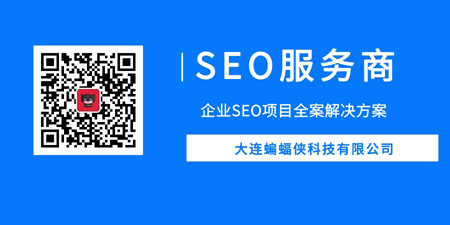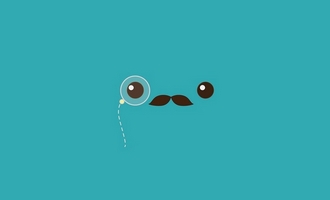随着网络安全问题的日益突出,为网站配置SSL证书已成为保障数据传输安全的重要手段。对于使用IIS(Internet Information Services)作为Web服务器的用户来说,了解如何在IIS上添加和验证SSL证书是至关重要的。本文将详细介绍在IIS上添加SSL证书的步骤,并通过验证过程确保证书的正确安装和配置。

一、准备工作
1. 购买SSL证书:首先,需要从受信任的证书颁发机构(CA)处购买SSL证书。这些机构包括DigiCert、GlobalSign、Comodo等。购买后,您将收到一个包含证书文件的电子邮件或可以从CA的网站下载。
2. 准备服务器:确保您的IIS服务器已安装并配置好,且能够正常运行。同时,确保您拥有足够的权限在服务器上安装证书。
3. 获取CSR:在IIS上生成证书签名请求(CSR)。这通常涉及填写一些有关您和您组织的信息。CSR是向CA申请SSL证书所必需的。
4. 提交CSR:将生成的CSR提交给CA。CA将使用此信息来验证您的身份,并为您颁发SSL证书。
5. 接收证书:一旦CA验证了您的信息并处理了您的请求,您将收到SSL证书文件。通常,这些文件包括一个证书文件(.cer或.crt)和一个可能的中间证书文件。
二、安装SSL证书
1. 打开IIS管理器:在服务器上打开IIS管理器。您可以通过“开始”菜单搜索“IIS”来找到它。
2. 导入证书:在IIS管理器中,导航到服务器名称,然后打开“服务器证书”功能。在这里,您将看到一个“导入”链接,用于将证书文件导入到IIS中。
3. 选择证书文件:在导入过程中,系统会提示您选择证书文件。浏览到您保存证书文件的位置,并选择相应的文件。
4. 输入证书密码:如果证书文件被加密,系统可能会要求您输入密码。输入相应的密码以继续。
5. 完成导入:按照屏幕上的指示完成证书的导入过程。一旦完成,您应该能够在IIS管理器的“服务器证书”部分看到新安装的证书。
三、配置IIS以使用SSL证书
1. 选择网站:在IIS管理器中,选择您想要配置SSL证书的网站。
2. 绑定证书:在网站的设置中,找到“绑定”部分。在这里,您可以添加一个新的HTTPS绑定,并将之前安装的SSL证书分配给它。
3. 配置SSL设置:在HTTPS绑定中,您可以配置SSL证书的其他设置,如选择特定的IP地址和端口号。
4. 应用更改:保存并应用您对网站设置的更改。
5. 重启网站:为了确保更改生效,您可能需要重启网站或整个IIS服务。
四、验证SSL证书的安装
1. 使用浏览器访问网站:使用支持HTTPS的浏览器访问您的网站。在地址栏中输入“https://您的域名”。
2. 检查锁形图标:在浏览器的地址栏中,您应该能够看到一个锁形图标,表示连接是安全的。点击这个图标,您可以查看有关SSL证书的更多信息。
3. 验证证书信息:在证书信息中,检查颁发机构、有效期和域名等信息,确保它们与您的SSL证书相匹配。
4. 使用在线工具:您还可以使用各种在线工具来验证SSL证书的安装,如SSL Labs的SSL Server Test。这些工具会扫描您的网站,并提供有关SSL证书配置和安全性的详细报告。
5. 检查IIS日志:最后,不要忘记检查IIS的日志文件。这些文件可以提供有关证书安装和配置过程中可能出现的任何问题的线索。
总结:
通过本文的详细指导,您应该已经了解了在IIS上添加和验证SSL证书的全过程。从准备工作到安装证书,再到配置IIS以使用证书,最后进行验证,每一步都是确保网站安全传输数据的关键。随着网络安全威胁的不断增加,为您的网站配置SSL证书是保护用户数据和维护用户信任的重要步骤。
 蝙蝠侠SEO
蝙蝠侠SEO